Ogólne
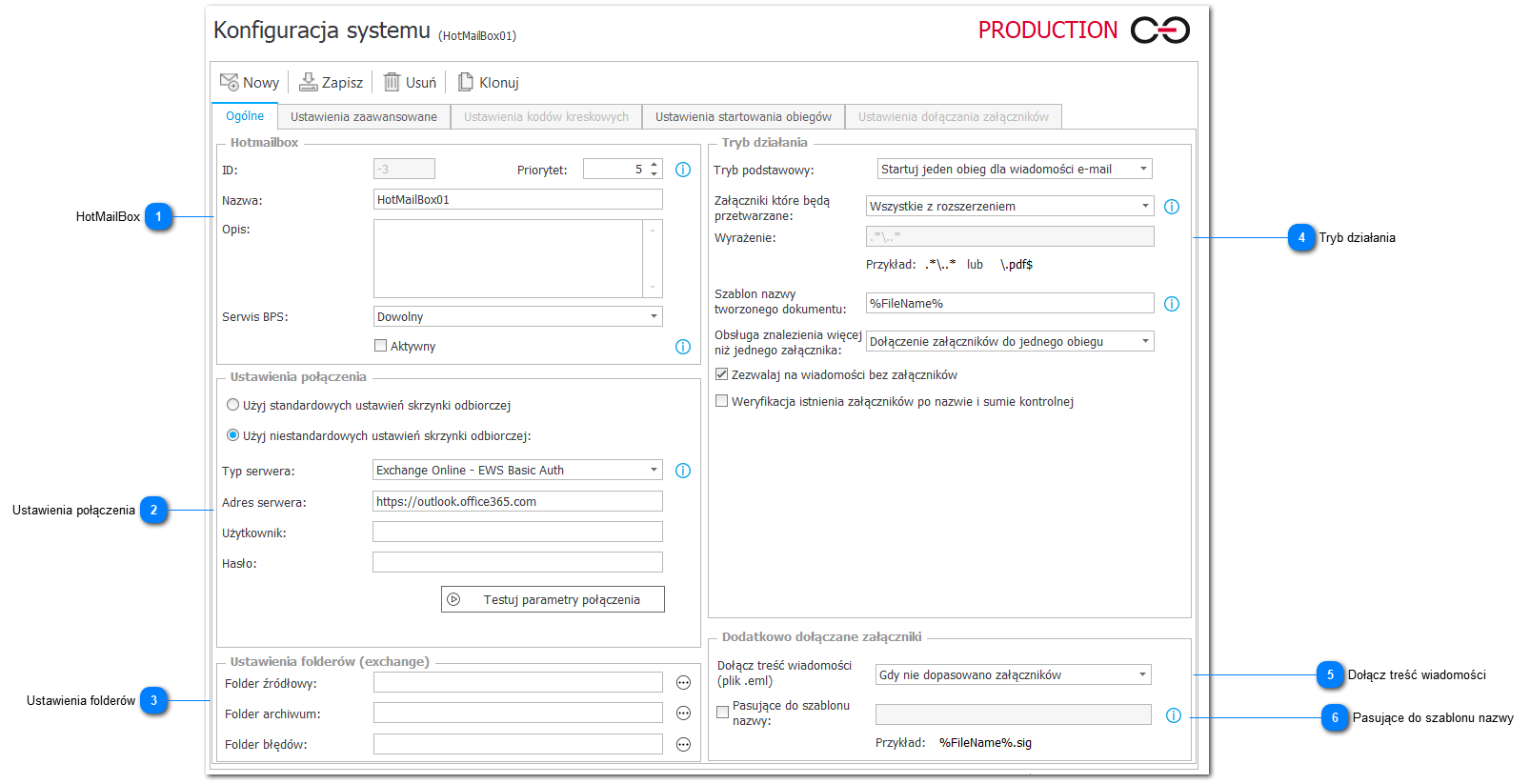
1. HotMailBox
ID – ID wybranego HotMailboxa.
Priorytet – określa priorytet, po jakim będą sortowane i przetwarzane HotMailboxy (1 – najwyższy priorytet, 10 – najniższy priorytet).
Nazwa – nazwa HotMailBoxa.
Opis – opis HotMailBoxa.
Serwis BPS – podanie nazwy serwera w polu powoduje ograniczenie aktywności hotmailbox'a. Jest on aktywny, jeśli zaznaczono pole Aktywny i podana nazwa serwera jest nazwą serwera, na którym uruchomiono serwis. W przypadku pozostawienia wartości domyślnej pola wiadomości mogą być obs�ługiwane przez serwis niezależnie od jego lokalizacji. Jeśli używany będzie tylko jeden serwis Webcon workflow, należy pozostawić domyślną wartość.
Aktywny – tylko HotMailboxy oznaczone jako aktywne są obsługiwane przez serwis. HotMailbox jest aktywny, jeśli zaznaczono pole Aktywny i nazwa serwera, na którym uruchomiono serwis jest taka sama jak podana.
W przypadku pozostawienia wartości domyślnej pola wiadomości mogą być obsługiwane przez serwis niezależnie od jego lokalizacji. Jeśli używany będzie tylko jeden serwis Webcon workflow, należy pozostawić domyślą wartość. Jeśli HotMailBox jest nieaktywny, to jest wyszarzony na liście po lewej.
2. Ustawienia połączenia
Istnieje możliwość wyboru, czy ustawienia mają być pobierane z globalnych ustawień mailowych czy definiowane przez użytkownika.
Typ serwera – wersja serwera Exchange.
Adres serwera – adres serwera Exchange.
Użytkownik – konto użytkownika Exchange.
Hasło – hasło do konta, na którym są wykonywane operacje.
Testuj parametry połączenia – pozwala przetestować poprawność uzupełnionych danych.
3. Ustawienia folderów
Folder źródłowy – ścieżka do katalogu skrzynki e-mail, z którego pobierane będą wiadomości e-mail.
Folder archiwum – ścieżka do katalogu skrzynki e-mail, do którego będą przesuwane poprawnie przetworzone wiadomości e-mail.
Folder błędów – ścieżka do katalogu skrzynki email, do którego będą przesuwane wiadomości, których nie udało się poprawnie przetworzyć.
4. Tryb działania
Tryb podstawowy – ustawia rolę działania wybranego HotMailboxa. Wiadomości e-mail, które zostaną przetworzone mogą: startować nowy obieg, startować po jednym obiegu dla wybranych załączników, dołączać elementy na podstawie kodów kreskowych w załącznikach lub dołączać elementy na podstawie zawartości wiadomości e-mail.
Tryb działania #1 - Startuj jeden obieg dla wiadomości email
Załączniki, które będą przetwarzane – możliwy jest wybór wszystkich załączników, tylko plików PDF, lub wybranych na podstawie wyrażenia regularnego.
Wyrażenie – ustawienie wyrażenia regularnego, na podstawie którego wybrane załączniki będą przetwarzane.
Szablon nazwy tworzonego dokumentu – szablon nazwy plików powstałych podczas przetworzenia przez HotFolder i dodanych jako załącznik do elementu. W szablonie można użyć specjalnych tagów (podpowiedź dostępna po najechaniu na ikonę z prawej strony pola tekstowego):
- Rok %yyyy% lub %yy%
- Miesiąc %MM%
- Dzień %dd%
- Godzina %HH%
- Minuty %mm%
- Sekundy %ss%
- NazwaPliku %FileName%
- TypPliku %FileType%
- NazwaBezRozszerzenia %FileNameDisplay%
- BarCode %BarCode%
Obsługa znalezienia więcej niż jednego załącznika – pozwala dołączać wiele załączników do jednego obiegu lub przenieść wiadomość do folderu błędów.
Zezwalaj na wiadomości bez załączników – pozwala wybrać, czy obiegi mają być startowane dla wiadomości e-mail bez załączników.
Weryfikacja istnienia załączników po nazwie i sumie kontrolnej – sprawdza, czy załączniki z wiadomości e-mail istnieją już w bazie danych.
Tryb działania #2 - Startuj po jedynym obiegu dla wybranych załączników
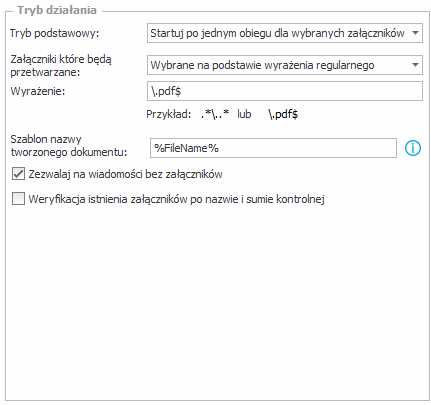
Załączniki, które będą przetwarzane – możliwy jest wybór wszystkich załączników, tylko plików PDF, lub wybranych na podstawie wyrażenia regularnego.
Wyrażenie – ustawienie wyrażenia regularnego, na podstawie którego wybrane załączniki będą przetwarzane.
Szablon nazwy tworzonego dokumentu – szablon nazwy plików powstałych podczas przetworzenia przez HotFolder i dodanych jako załącznik do elementu. W szablonie można użyć specjalnych tagów (podpowiedź dostępna po najechaniu na ikon�ę z prawej strony pola tekstowego):
- Rok %yyyy% lub %yy%
- Miesiąc %MM%
- Dzień %dd%
- Godzina %HH%
- Minuty %mm%
- Sekundy %ss%
- NazwaPliku %FileName%
- TypPliku %FileType%
- NazwaBezRozszerzenia %FileNameDisplay%
- BarCode %BarCode%
Zezwalaj na wiadomości bez załączników – pozwala wybrać, czy obiegi mają być startowane dla wiadomości e-mail bez załączników.
Weryfikacja istnienia załączników po nazwie i sumie kontrolnej – sprawdza, czy załączniki z wiadomości e-mail istnieją już w bazie danych.
Tryb działania #3 - Dołącz do elementów na podstawie kodów kreskowych w załącznikach
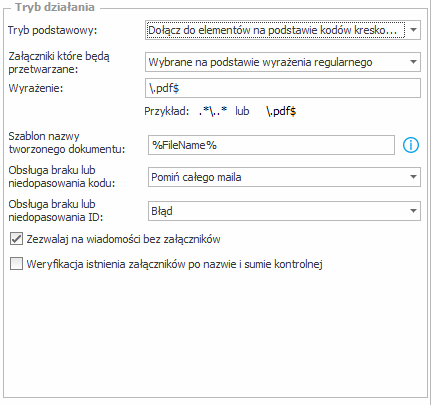
Załączniki, które będą przetwarzane – możliwy jest wybór wszystkich załączników, tylko plików PDF, lub wybranych na podstawie wyrażenia regularnego.
Wyrażenie – ustawienie wyrażenia regularnego, na podstawie którego wybrane załączniki będą przetwarzane.
Szablon nazwy tworzonego dokumentu – szablon nazwy plików powstałych podczas przetworzenia przez Hot Folder i dodanych jako załącznik do elementu. W szablonie można użyć specjalnych tagów (podpowiedź dostępna po najechaniu na ikonę z prawej strony pola tekstowego):
- Rok %yyyy% lub %yy%
- Miesiąc %MM%
- Dzień %dd%
- Godzina %HH%
- Minuty %mm%
- Sekundy %ss%
- NazwaPliku %FileName%
- TypPliku %FileType%
- NazwaBezRozszerzenia %FileNameDisplay%
- BarCode %BarCode%
Obsługa braku lub niedopasowania kodu – w przypadku braku lub niedopasowania kodu możliwe są trzy zachowania:
- Wystartowanie nowego obiegu – wystartowany zostanie nowy obieg dokumentów, do którego zostaną podpięte załączniki z wiadomości e-mail.
- Pominięcie załącznika – załącznik nieposiadający kodu lub posiadający niepasujący kod zostanie pominięty (nie zostanie dodany do panelu załączników na obiegu).
- Pominięcie całego maila – wiadomość e-mail, do której dodano taki załącznik nie będzie brana pod uwagę przez HotMailBoxa.
Obsługa braku lub niedopasowania ID – w przypadku braku, powtórzenia lub niedopasowania ID możliwe są dwa zachowania: - Wystartowanie nowego obiegu – wystartowany zostanie nowy obieg dokumentów, do którego zostaną podpięte informacje z wiadomości e-mail.
- Błąd – element nie zostanie wystartowany, a w logach pojawi się informacja o błędzie.
Zezwalaj na wiadomości bez załączników – pozwala wybrać, czy obiegi mają być startowane dla wiadomości e-mail bez załączników.
Weryfikacja istnienia załączników po nazwie i sumie kontrolnej – sprawdza, czy załączniki z wiadomości e-mail istnieją już w bazie danych.
Tryb działania #4 - Dołącz do elementu na podstawie zawartości wiadomości e-mail
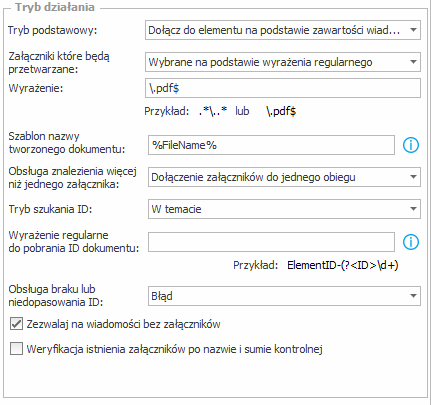
Załączniki, które będą przetwarzane – możliwy jest wybór wszystkich załączników, tylko plików PDF, lub wybranych na podstawie wyrażenia regularnego.
Wyrażenie – ustawienie wyrażenia regularnego, na podstawie którego wybrane załączniki będą przetwarzane.
Szablon nazwy tworzonego dokumentu – szablon nazwy plików powstałych podczas przetworzenia przez HotFolder i dodanych jako załącznik do elementu. W szablonie można użyć specjalnych tagów (podpowiedź dostępna po najechaniu na ikonę z prawej strony pola tekstowego):
- Rok %yyyy% lub %yy%
- Miesiąc %MM%
- Dzień %dd%
- Godzina %HH%
- Minuty %mm%
- Sekundy %ss%
- NazwaPliku %FileName%
- TypPliku %FileType%
- NazwaBezRozszerzenia %FileNameDisplay%
- BarCode %BarCode%
Obsługa znalezienia więcej niż jednego załącznika – pozwala dodawać wiele załączników do jednego obiegu lub przenieść wiadomość do folderu błędów.
Tryb szukania ID – pozwala wybrać, czy ID ma być wyszukiwane w tytule czy w treści wiadomości e-mail.
Wyrażenie regularne do pobrania ID dokumentu -– wyrażenie regularne do pobrania ID elementu wymaga zdefiniowania grupy o nazwie ID, np: (?<ID>\d+). W grupie o nazwie ID musi znajdować się ciąg znaków liczbowych, dlatego wewnątrz odwołania znajduje się regex \d+. Poniżej podano kilka przykładów prawidłowej konfiguracji:
regex: (?<ID>\d+)
obsługiwany ciąg znaków: 21
ID rozpoznanego dokumentu workflow: 21
regex: ElementID-(?<ID>\d+)
obsługiwany ciąg znaków: ElementID-21
ID rozpoznanego dokumentu workflow: 21
regex: (\d2|\d4)-\d2-\d2_ElementID(?<ID>\d+)
obsługiwany ciąg znaków: 2012-01-02_ElementID21
ID rozpoznanego dokumentu workflow: 21
Obsługa braku lub niedopasowania ID – w przypadku braku, powtórzenia lub niedopasowania ID możliwe są dwa zachowania:
- Wystartowanie nowego obiegu – wystartowany zostanie nowy obieg dokumentów, do którego zostaną podpięte informacje z wiadomości e-mail.
- Błąd – element nie zostanie wystartowany, a w logach pojawi się informacja o błędzie.
Zezwalaj na wiadomości bez załączników – pozwala wybrać, czy obiegi mają być startowane dla wiadomości e-mail bez załączników.
Weryfikacja istnienia załączników po nazwie i sumie kontrolnej – sprawdza, czy załączniki z wiadomości e-mail istnieją już w bazie danych.
5. Dołącz treść wiadomości
Pozwala wybrać, czy treść wiadomości e-mail ma zostać dodana jako załącznik do wystartowanego obiegu.
6. Pasujące do szablonu nazwy
Pozwala wybrać szablon, na podstawie którego dołączane b�ędą treści wiadomości email. Dostępne tagi:
NazwaZalacznika %FileName%
TypZałącznika %FileType%
NazwaBezRozszerzenia %FileNameDisplay%
? - zastępuje dowolny pojedynczy znak
* - zastępuje dowolny ciąg znaków
| - działa jako ‘lub’, dopasowując wyrażenie za lub przed znakiem, np. *.pdf | *.docx
Jeśli nie znaleziono żadnych Załączniki, które będą przetwarzane to:
- Szablon nazwy tworzonego dokumentu zostanie wykorzystany dla dodatkowo dołączanych załączników
- Dostępne zmienne dotyczące nazwy pliku i nazwy typu pliku zostaną zamienione na ""
- jeśli dodatkowo wybrano 'Tryb podstawowy': "Startuj po jednym obiegu" dla wybranych załączników to każdy dodatkowo dołączany załącznik startuje po jednej instancji obiegu